
Pas cu pas sunt luate în considerare următoarele etape: modul de conectare router pentru a configura, ce să caute, configurarea conexiunii L2TP Beeline în interfața web a setărilor router și de securitate de rețea fără fir Wi-Fi (parola de instalare). Consultați și: Configurarea ruterului - toate instrucțiunile.
Cum se conectează un router Wi-Fi TP-Link WR-740N


În ciuda faptului că răspunsul la întrebare este evident, doar în cazul în care mă voi opri și pe aceasta. Există cinci porturi pe partea din spate a routerului wireless TP-Link. La una dintre ele, cu semnătura WAN, conectați cablul Beeline. Și unul dintre porturile rămase se conectează la conectorul de rețea al computerului sau laptopului. Setarea se face cel mai bine prin conexiune prin cablu.
În afară de aceasta, înainte de a continua, vă recomand să consultați setările de conectare pe care le utilizați pentru a comunica cu routerul. Pentru aceasta, pe tastatura calculatorului, apăsați tastele Win (cu emblemă) + R și introduceți comanda ncpa.cpl. Se deschide o listă de conexiuni. Faceți clic dreapta pe cel prin care este conectat WR740N și selectați "Properties" (Proprietăți). Apoi, asigurați-vă că parametrii protocolului IP TCP sunt setați la "Primire IP în mod automat" și "Conectați automat la DNS", ca în imaginea de mai jos.
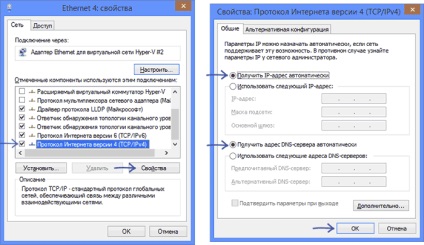
Configurarea conexiunii Beeline L2TP
Important: să taie conexiunea Beeline (dacă ați fugit anterior pentru intrarea pe Internet) de pe computer în timpul configurării și nu-l rulați după setările routerului, în caz contrar Internetul va fi doar pe acel computer, dar nu și pe alte dispozitive.

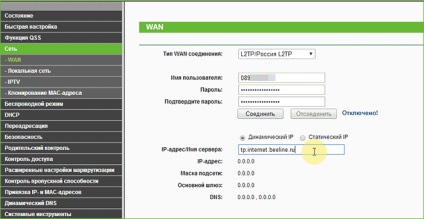
Parametrii corecte de conectare L2TP Beeline
În meniul din stânga, selectați "Rețea" - "WAN", apoi completați câmpurile după cum urmează:
Apoi faceți clic pe "Salvați" în partea de jos a paginii. Odată ce pagina este actualizată, veți vedea că starea conexiunii a fost schimbat în „Connected“ (Și dacă nu, așteptați treizeci de secunde și reîncărcați pagina, verificați dacă conexiunea Beeline nu se execută pe computer).

Beeline Internet conectat
Astfel, conexiunea este stabilită și există deja acces la Internet. Rămâne să puneți parola pe Wi-Fi.
Configurarea Wi-Fi pe router-ul TP-Link TL-WR740N

Pentru a configura rețeaua fără fir, deschideți elementul de meniu "Mod wireless". Pe prima pagină vi se va cere să specificați numele rețelei. Puteți introduce ceea ce vă place, pentru acest nume veți identifica rețeaua dvs. printre vecini. Nu utilizați chirilic.
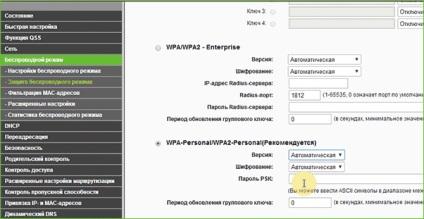
Setați o parolă Wi-Fi
Și brusc va fi interesant: